メール自動設定ツール - Windows メール -
ヘルプ
ActiveXコントロールに関する警告メッセージ
Q1. セキュリティの警告 このソフトウェアをインストールしますか?
Q2. このツールをご利用頂くには、ActiveXコントロールをインストールして下さい。
動作環境について
Q3. メール自動設定ツールの動作環境は?
Q4. お客様のメールアドレスは このツールを利用できませんという警告が出ます。
(旧メールをご利用のお客様)
Q5. どのようなメールアドレスでも設定できるのですか?
自動設定項目について
Q6. メールアカウントはWindows メールのどこに作成されるのですか?
Q7. 以前設定していたメールアカウントはどうなるのですか?
Q8. このツールでサブミッションポートの設定ができますか?
Q9. どのような項目が設定されるのですか?
その他
Q10. 完了画面が表示されましたが、メールソフトにアカウントが作成されません。
Q11. 自動設定途中にブラウザを閉じてしまいました。
ActiveXコントロールに関する警告メッセージ
- セキュリティの警告 このソフトウェアをインストールしますか?
- このツールをご利用頂くには、ActiveXコントロールをインストールして下さい。
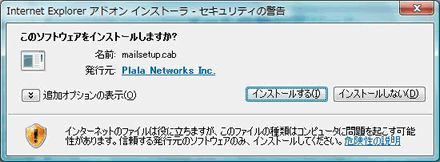
ActiveXコントロールがインストールされていない場合に出る警告です。
このツールをご利用頂くには、ActiveXコントロールが必要です。
ぷららが発行する安全なソフトウェアですので、「インストールする(I)」ボタンを押して下さい。
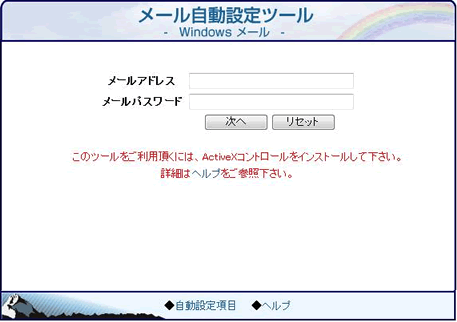
ActiveXコントロールがインストールされていない場合に出る警告メッセージです。
Q1の手順でインストールして下さい。
インストールが完了すると、このメッセージは表示されなくなります。
動作環境について
- メール自動設定ツールの動作環境は?
- お客様のメールアドレスは このツールを利用できませんという警告が出ます。(旧メールをご利用のお客様)
- どのようなメールアドレスでも設定できるのですか?
| 対応OS | Windows Vista |
| 対応ブラウザ | Internet Explorer 7 |
| メールソフト | Windows メール |
Windows メールを終了してからご利用下さい。
旧メール( POP/SMTPサーバ名が***.tky.plala.or.jpをご利用のメールアドレス )には対応していません。
新メールに移行してからご利用をお願いします。
BUSINESSぷらら会員様向けに発行したメールアドレスでご利用いただけます。
自動設定項目について
- メールアカウントはWindows メールのどこに作成されるのですか?
- 以前設定していたメールアカウントはどうなるのですか?
- このツールでサブミッションポートの設定ができますか?
- どのような項目が設定されるのですか?
・Windows メールのメインユーザーに作成されます。
・Windows メールで複数のユーザーを作成している場合は注意画面が表示されます。
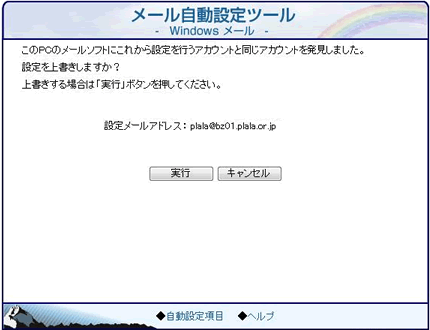
・Windows メールに既にメールアカウントの設定がされている場合は、新たなメールアカウントが追加されますので、以前のメールアカウントが削除されることはありません。
・同一アカウント( アカウント名とPOPサーバ名が一致する設定 )がある場合は、サブミッションポートとSMTP AUTH設定を上書きします。
詳細は自動設定項目をご確認下さい。
サブミッションポート( port 587 )の設定を行います。
詳細は自動設定項目をご確認下さい。
・アカウント名
・パスワード
・ユーザ情報 ( 送信者名 )
・電子メールアドレス
・受信メールサーバ名、受信ポート( POP3:110 )
・送信メールサーバ名、送信ポート( SMTP AUTH:サブミッションポート )
詳細は自動設定項目をご確認下さい。
その他
- 完了画面が表示されましたが、メールソフトにアカウントが作成されません。
- 自動設定途中にブラウザを閉じてしまいました。
・Windows メールを立ち上げたまま自動設定ツールを起動しませんでしたか?
その場合はWindows メールを終了し、もう一度立ち上げたときに自動設定が反映されます。
・お客様のPC環境によっては正常動作しないことがあります。
その場合はお手数ですが手動設定をお願いします。
もう一度ログイン画面からメール自動設定をやり直してください。
不要なアカウントが作成された場合は、手動で削除をお願いします。
